BlueStacks не може да стартира, когато Hyper-V е активиран
Опитът да стартирате BlueStacks , който е емулатор на приложение за Android на компютър с Windows 11/10 , предпоставка е, че е необходимо Hyper-V и всяка друга виртуална функция да бъдат деактивирани. Ако сте деактивирали Hyper-V, но все още срещате съобщението за грешка BlueStacks не може да стартира, когато Hyper-V е активиран(BlueStacks cannot start when Hyper-V is enabled) , когато се опитвате да стартирате BlueStacks , тогава тази публикация има за цел да ви помогне с решенията, които можете да опитате, за да разрешите успешно проблема.
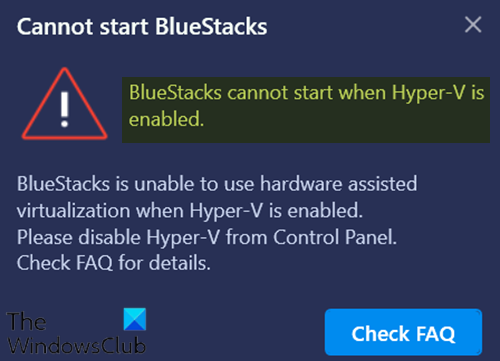
Когато се сблъскате с този проблем. ще получите следното пълно съобщение за грешка;
Cannot start BlueStacks
BlueStacks cannot start when Hyper-V is enabled.BlueStacks is unable to use hardware assisted virtualization when Hyper-V is enabled.
Please disable Hyper-V from Control Panel.
Check FAQ for details.
BlueStacks не може да стартира, когато Hyper-V е активиран
Ако сте изправени пред този проблем, можете да опитате следното, за да разрешите проблема.
- Уверете(Make) се , че Hyper-V и свързаната функция са деактивирани
- Деактивирайте Hyper-V с помощта на exe файл
- Деактивирайте Hyper-V с помощта на файла на системния регистър
Нека да разгледаме описанието на процеса по отношение на всяко от изброените решения.
Преди да продължите с тези предложения, може да искате да стартирате BlueStacks, без да деактивирате Hyper-V . Ако е така, можете да изтеглите тази версия на BlueStacks(download this version of BlueStacks) .
Забележка:(Note:) Тази версия на BlueStacks е базирана на 64-битов Android . Ако се сблъскате с някакъв проблем, докато използвате 32-битови приложения за Android , или не искате да активирате Hyper-V на вашата система, можете да изтеглите BlueStacks 32-битов(BlueStacks 32-bit) от официалния уебсайт .
1] Уверете се, че Hyper-V и свързаната функция са деактивирани
Можете да деактивирате Hyper-V чрез контролния панел или PowerShell(disable Hyper-V via Control Panel or PowerShell) .
Уверете се, че опциите Hyper-V и други свързани функции (ако е приложимо), като платформа за виртуална машина и платформа(Virtual Machine Platform) за хипервизор на Windows,(Windows Hypervisor Platform) са премахнати. Щракнете върху OK(Click OK) , за да запазите промените.
Функцията на Windows(Windows Feature) ще приложи промените и ще ви подкани да рестартирате. Рестартирайте вашата система/компютър, за да приложите исканите промени, като щракнете върху бутона Рестартиране сега(Restart now) .
За някои специфични версии на Windows 10 квадратчетата за отметка за платформата на виртуалната машина и платформата(Virtual machine platform) за хипервизор на Windows не са налични. (Windows hypervisor platform)В този случай можете да изключите целостта на паметта(turn off the Memory integrity) .
Прочетете(Read) : Bluestacks остана на екрана за инициализиране(Bluestacks stuck on Initializing screen)
2] Деактивирайте Hyper-V с помощта на exe файл
Изтеглете(Download) и щракнете двукратно върху exe файла. След като стартирате този файл, рестартирайте устройството си. Ако все още получавате тази грешка след рестартиране веднъж, рестартирайте устройството си няколко пъти, след което Hyper-V ще бъде деактивиран.
Свързано(Related) : Интерфейсът на VirtualBox има(VirtualBox Interface has active connections) съобщение за грешка при активни връзки при изключване.
3] Деактивирайте Hyper-V с помощта на файла на системния регистър
Ако нито една от горните алтернативи не работи, можете да изтеглите този файл на системния регистър(download this registry file) и да щракнете двукратно, за да го стартирате. След като стартирате системния регистър, рестартирайте компютъра си и след това опитайте да стартирате BlueStacks . Трябва да работи нормално.
Забележка:(Note:) Този регистър ще работи само на Windows 11/10 (64 Bit) .
Hope this helps!
Related posts
Как да коригирате често срещани грешки при репликация на Hyper-V
Windows не може да провери цифровия подпис (код 52)
Поправка Архивът е в неизвестен формат или е повредена грешка
Тази функция изисква сменяем носител - грешка при нулиране на парола
Поправете грешка при влизане в Microsoft Store 0x801901f4 в Windows 11/10
Поправете грешка в приложението 0xc0150004 в Windows 11/10
Коригиране на ShellExecuteEx неуспешно; грешка в кода 8235 на Windows10
Поправете грешката на Logitech Setpoint Runtime в Windows 10
Как да коригирате проблема с сблъсъка на дисковия подпис в Windows 11/10
Моля, поставете външния носител за съхранение и натиснете OK
Коригиране на грешка 0xC00D3E8E, Свойството се чете само на Windows 11/10
Пакетът за коригиране не може да бъде регистриран в Windows 11/10
Грешка с идентификатор на събитие 158 - Присвояване на идентични GUID на диска в Windows 10
Опа! Не можахме да запазим това - приложението Windows Photos
Поправете грешка при инсталиране на надстройка на Windows 10 0x8007042B - 0x2000D
Грешка 2738, не можа да се получи достъп до средата за изпълнение на VBScript за персонализирано действие
Как да коригирате Start PXE през IPv4 в Windows 11/10
Този компютър не може да бъде надстроен до Windows 10 поради Parity Storage Spaces
Коригирайте грешките OOBEKEYBOARD, OOBELOCAL, OOBEREGION в Windows
Поправете грешка Crypt32.dll, която не е намерена или липсва в Windows 11/10
